地址域名服务器
域名服务器
首先需要进入“网络和共享中心” 。 “网络和共享中心”可以通过单击桌面右下角的网络小图标打开也可以通过“开始” - “控制面板”打开。
打开“网络和共享中心”之后单击“本地连接”可以查看“本地连接状态” 。
在“本地连接状态”窗口单击“属性” 打开“本地连接属性”窗口。
在“本地连接属性”窗口的“网络”标签页找到“Internet协议版本
4(TCP/IPv4)” 双击或者单击选中再单击“属性” 打开“Int ernet协议版本4(TCP/I Pv4)属性”窗口。
在“Internet协议版本4(TCP/IPv4)属性”窗口就可以设置计算机的IP地址和D NS了。一般情况下只需要选择“自动获得I P地址”和“自动获得DN S服务器地址”就可以了这也是W indows默认的选项这样路由器的DHCP服务器会为计算机自动分配正确的I P地址和DNS服务器。如果需要自己设置I P地址则可以选择“使用下面I P地址” 并填入完全正确的IP地址、子网掩码、默认网关如果要保证网络上网正常还必须选择“使用下面的DNS服务器地址”并设置正确的DN S域名服务器。需要说明的是如果出现QQ能上但打不开网页的情况通常是DNS域名服务器的问题这时只要在这里设置正确的DNS域名服务器一般就可以解决了。
那么问题来了 I P地址和D NS到底该怎样设置呢?计算机上网需要路由器的支持这些信息当然可以到路由器查看。
以JCG智能无线路由器为例可以进入路由器设置页面转到“网络设置” - “局域网”查看局域网的IP地址信息注意子网掩码和默认网关需要设置正确 IP地址需要与路由器局域网在同一个网络段(一般是IP地址的最后一位不能一样) 。
DNS域名服务器一般填入与路由器默认网关一样的I P地址即可如果出现QQ能上网页打不开的情况也可以使用路由器获取到的DNS服务器来设置计算机的D NS进入路由器的“系统信息” - “运行状态”就可以查看到广域网的域名服务器信息了依次填入到计算机的D NS域名服务器设置就可以了。
设置完成之后可以在“网络和共享中心”的“本地连接状态”的“详细信息”窗口查看和验证设置的I P地址和DNS是否正确。在“已启用DHC P”一栏可以查看计算机的I P地址是自己手动指定的还是使用DH CP通过路由器自动获得的。
当然也可以在Wi ndows命令提示符查看IP地址和DNS域名服务器。打开命令提示符输入“ipconf ig /al l”命令就可以查看到了。在“DHCP已启用”一栏可以查看到计算机的I P地址是自己手动指定的还是使用DH CP通过路由器自动获得的。
END
看了“Windows 7的IP地址和DNS域名服务器怎么设置”的人还看了
1.怎么设置Windows 7的IP地址和DNS域名服务器
2.怎么设置Windows XP的DNS域名服务器
3.电脑设置和查看DNS域名服务器的技巧
4.如何正确设置电脑的I P地址和DN S
感谢您的阅读祝您生活愉快。
- 地址域名服务器相关文档
半月湾hmbcloud升级500Mbps带宽,原生VPS,$4.99/月
关于半月湾HMBCloud商家之前也有几篇那文章介绍过这个商家的产品,对于他们家的其他产品我都没有多加留意,而是对他们家的DC5机房很多人还是比较喜欢的,这个比我们有些比较熟悉的某商家DC6 DC9机房限时,而且半月湾HMBCloud商家是相对便宜的。关于半月湾DC5机房的方案选择和介绍:1、半月湾三网洛杉矶DC5 CN2 GIA同款DC6 DC9 1G内存 1TB流量 月$4.992、亲测选择半...
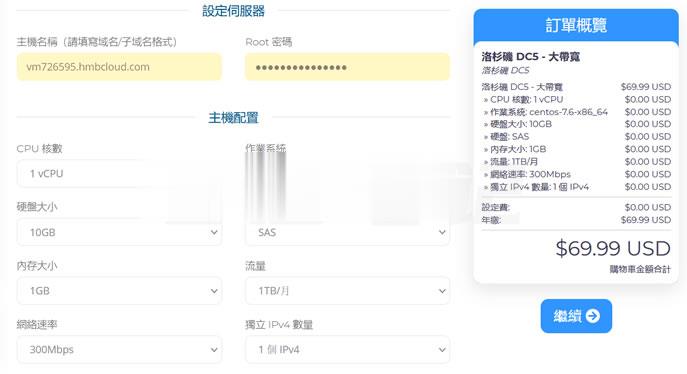
哪里购买香港云服务器便宜?易探云2核2G低至18元/月起;BGP线路年付低至6.8折
哪里购买香港云服务器便宜?众所周知,国内购买云服务器大多数用户会选择阿里云或腾讯云,但是阿里云香港云服务器不仅平时没有优惠,就连双十一、618、开年采购节这些活动也很少给出优惠。那么,腾讯云虽然海外云有优惠活动,但仅限新用户,购买过腾讯云服务器的用户就不会有优惠了。那么,我们如果想买香港云服务器,怎么样购买香港云服务器便宜和优惠呢?下面,云服务器网(yuntue.com)小编就介绍一下!我们都知道...

hostodo:美国大流量VPS,低至$3,8T流量/月-1.5G内存/1核/25gNVMe/拉斯维加斯+迈阿密
hostodo从2014年年底运作至今一直都是走低价促销侧率运作VPS,在市场上一直都是那种不温不火的品牌知名度,好在坚持了7年都还运作得好好的,站长觉得hostodo还是值得大家在买VPS的时候作为一个候选考虑项的。当前,hostodo有拉斯维加斯和迈阿密两个数据中心的VPS在促销,专门列出了2款VPS给8T流量/月,基于KVM虚拟+NVMe整列,年付送DirectAdmin授权(发ticket...
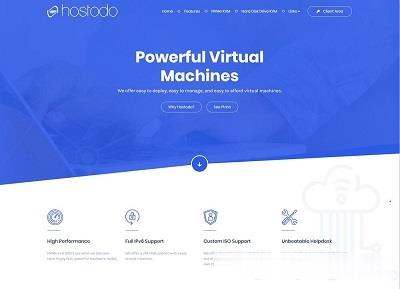
-
支付apple中南财经政法大学知识产权研究中心经济开发区127敬请参阅最后一页特别声明output_buffering飞飞的官方网站是啥城乡居民社会养老保险人脸识别生存认证photoshop技术PS技术是干什么的,如何使用PS技术?win10445端口win的22端口和23端口作用分别是什么 ?css下拉菜单如何使用HTML和CSS制作下拉菜单phpechophp echo函数 是什么意思